Kako postaviti minimalnu dužinu lozinke za Windows 10
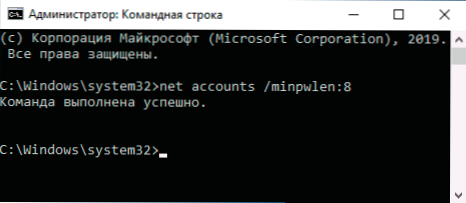
- 2062
- 178
- Garrett Hane Sr.
Prema zadanim postavkama, za lokalni račun Windows 10 ne postoji ograničenje duljine lozinke: u načelu, uopće ne možete postaviti lozinku. Međutim, ako je potrebno, možete postaviti minimalnu duljinu lozinke na nekoliko načina: rijetko ga zahtijevaju kućni korisnici, ali u organizaciji može biti korisno.
Ove su upute detaljno o tome kako postaviti minimalnu duljinu lozinke za Windows 10 za lokalni račun na 2 načina: na naredbeni redak ili urednik politike lokalne grupe. Također može biti zanimljivo: kako ograničiti broj pokušaja lozinke za Windows 10 da ograniči valjanost lozinke za Windows 10, kako onemogućiti zahtjev za lozinku na ulazu u Windows 10 i kad izađete iz mirovanja iz mirovanja.
Instalacija ograničenja na duljinu lozinke na naredbenom retku
Najlakša metoda za postavljanje minimalne duljine lozinke je korištenje naredbenog retka:
- Pokrenite naredbu u ime administratora, prikladno je koristiti pretraživanje na ploči zadataka u sustavu Windows 10, ali postoje i drugi načini.
- Unesite sljedeću naredbu u naredbeni redak klikom na ENTER After It:
Neto računi /minpwlen: n
U ovoj naredbi, umjesto n, umetnite potrebni broj (od 0 do 14), koji će u lozinku postaviti minimalni broj znakova.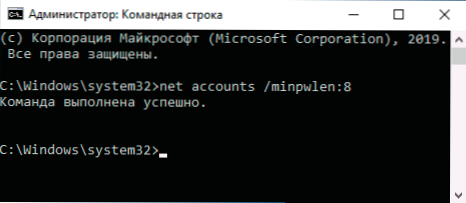
Postupak je dovršen na ovome, instalirana je minimalna duljina lozinke. Ako trebate otkazati ograničenje, samo ga instalirajte jednako 0.
Pažnja: Ova promjena neće utjecati na trenutnu lozinku (to jest, ako je manje nego što je potrebno, o njoj nećete biti informirani), već prilikom promjene lozinke ili prilikom instaliranja lozinke za novog korisnika, tražeći manju duljinu neće raditi, što ćete vidjeti obavijest, na primjer kao na snimci zaslona u nastavku.
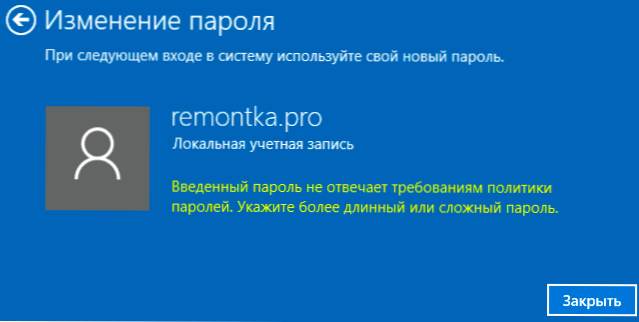
U uredniku lokalne grupne politike
Ako je Windows 10 Pro instaliran na vašem računalu, korporativnim ili za obrazovne institucije, tada je prikladna sljedeća metoda:
- Pritisnite tipke Win+R na tipkovnici, unesite Gpedit.MSC I kliknite Enter. Urednik politike lokalne grupe otvorit će se.
- Idite na odjeljak "Konfiguracija računala" - "Konfiguracija sustava Windows" - "Sigurnosni parametri" - "Pravila računa" - "Politika lozinke".
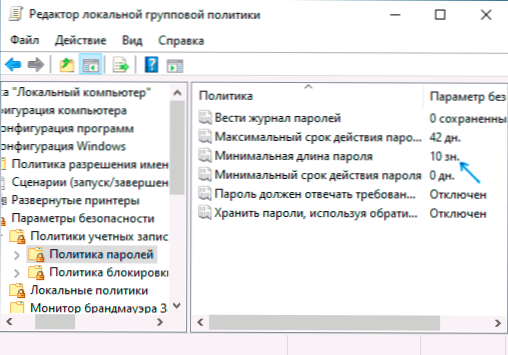
- Pritisnite dva puta prema parametrom "Minimalna duljina lozinke" i postavite željenu vrijednost koja ne prelazi 14.
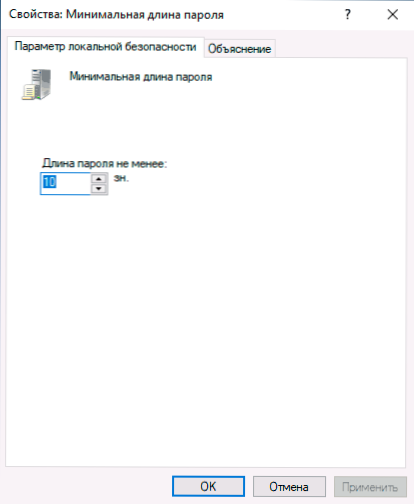
Nakon primjene postavki, minimalna duljina lozinke za Windows 10 bit će instalirana u sljedeći put kad se promijeni ili prilikom instaliranja lozinki za nove korisnike. Dopustite mi da vas podsjetim, govorimo samo o lokalnim računima, ovdje može biti korisno: Kako stvoriti lokalni (autonomni) račun prilikom instaliranja sustava Windows 10.
- « Kako omogućiti pristup internetu ili lokalnu mrežu u sustavu Windows 10, 8.1 i Windows 7
- Oporavak podataka u zvjezdanom programu za oporavak podataka »

